In deze tutorial leer je hoe je heel eenvoudig diagrammen kunt maken, bewerken en opmaken in Canva. Diagrammen zijn een geweldig hulpmiddel om informatie op een duidelijke en boeiende manier te presenteren. Of je ze nu nodig hebt voor berichten op sociale media, video's of presentaties, Canva biedt je verschillende manieren om je gegevens te visualiseren. Laten we meteen in de spannende wereld van Canva-diagrammen duiken!
Belangrijkste learnings
- Canva biedt verschillende soorten diagrammen, zoals staafdiagrammen, cirkeldiagrammen en infografieken.
- Je kunt gegevens direct invoeren en het uiterlijk van je diagrammen aanpassen.
- Kleuren, lettertypes en andere ontwerpelementen zijn eenvoudig te wijzigen om je diagrammen aan te passen.
Stap-voor-stap handleiding
Een diagram maken
Om een diagram te maken, open je eerst Canva en ga je naar het tabblad "Thema-apps". Daar selecteer je "Diagrammen".
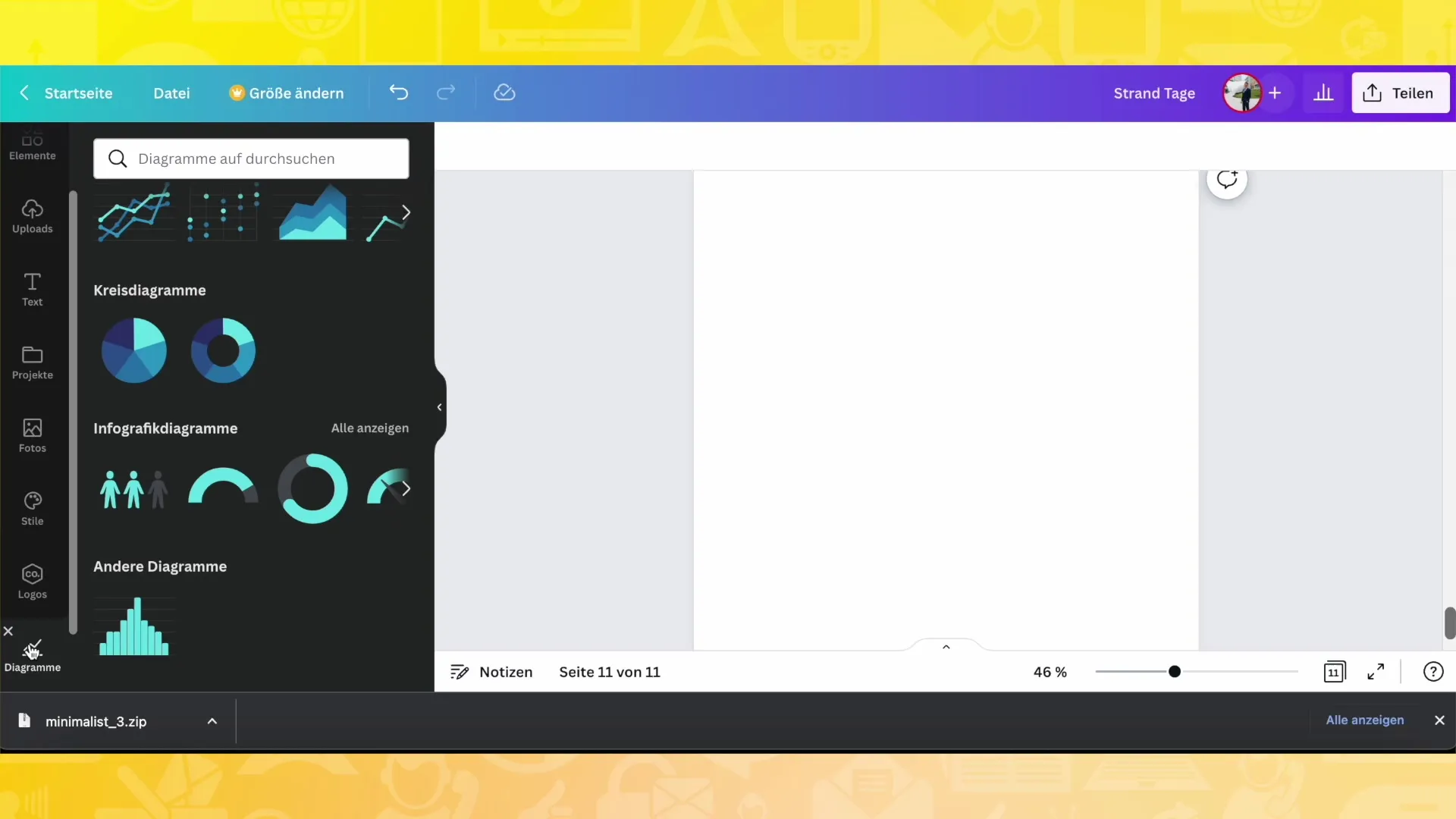
Het diagramtype selecteren
Je ziet verschillende diagramtypes, waaronder staafdiagrammen, spreidingsdiagrammen en cirkeldiagrammen. Selecteer het diagramtype dat het beste bij je gegevens past.
Gegevens invoeren
Zodra je het diagram hebt geselecteerd, zie je aan de linkerkant verschillende gegevensvelden. Hier kun je gegevens invoeren of aanpassen. Je kunt bijvoorbeeld het onderwerp "Sport" toevoegen en verschillende categorieën maken, zoals "Voeding" of "Fitnessstudio".
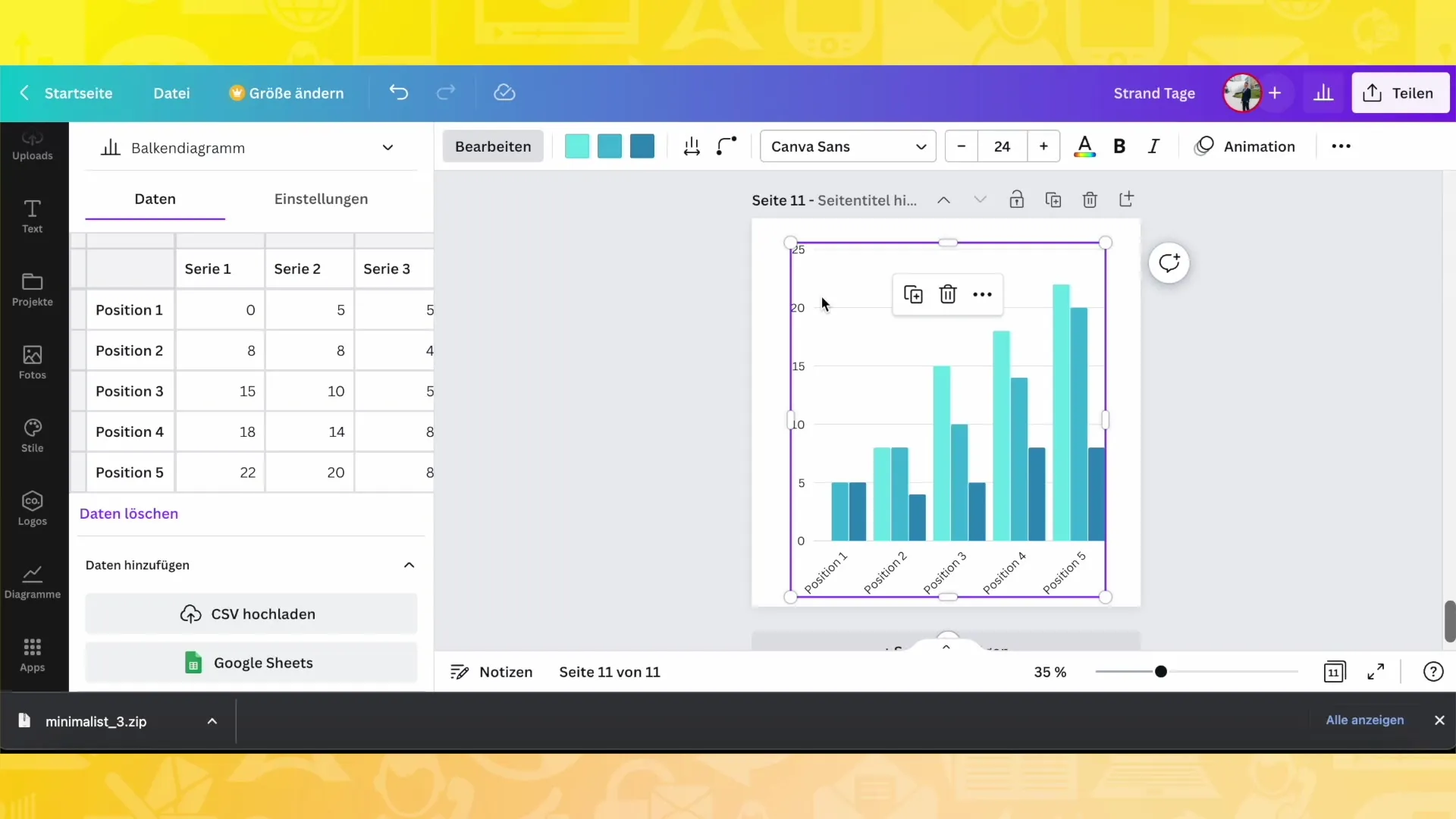
De waarden aanpassen
Je kunt de waarden in je grafiek aanpassen door de corresponderende getallen aan te passen. Als je bijvoorbeeld een reeks waarden hebt die je wilt weergeven, kun je deze bijwerken door de gewenste waarden in de velden in te voeren.
Kleuren aanpassen
Een belangrijke stap is het aanpassen van de kleuren van je grafiek. Klik hiervoor op de kleuropties bovenaan het scherm om de kleuren van de verschillende reeksen te wijzigen. Je kunt je grafiek een uniform uiterlijk geven dat past bij je merk of de gelegenheid.
Afstand en hoeken aanpassen
Je kunt de afstand tussen de balken of voorstellingen aanpassen om de grafiek luchtiger of compacter te maken. Je hebt ook de optie om de hoeken van de balken af te ronden of vierkant te laten, afhankelijk van je ontwerpsmaak.
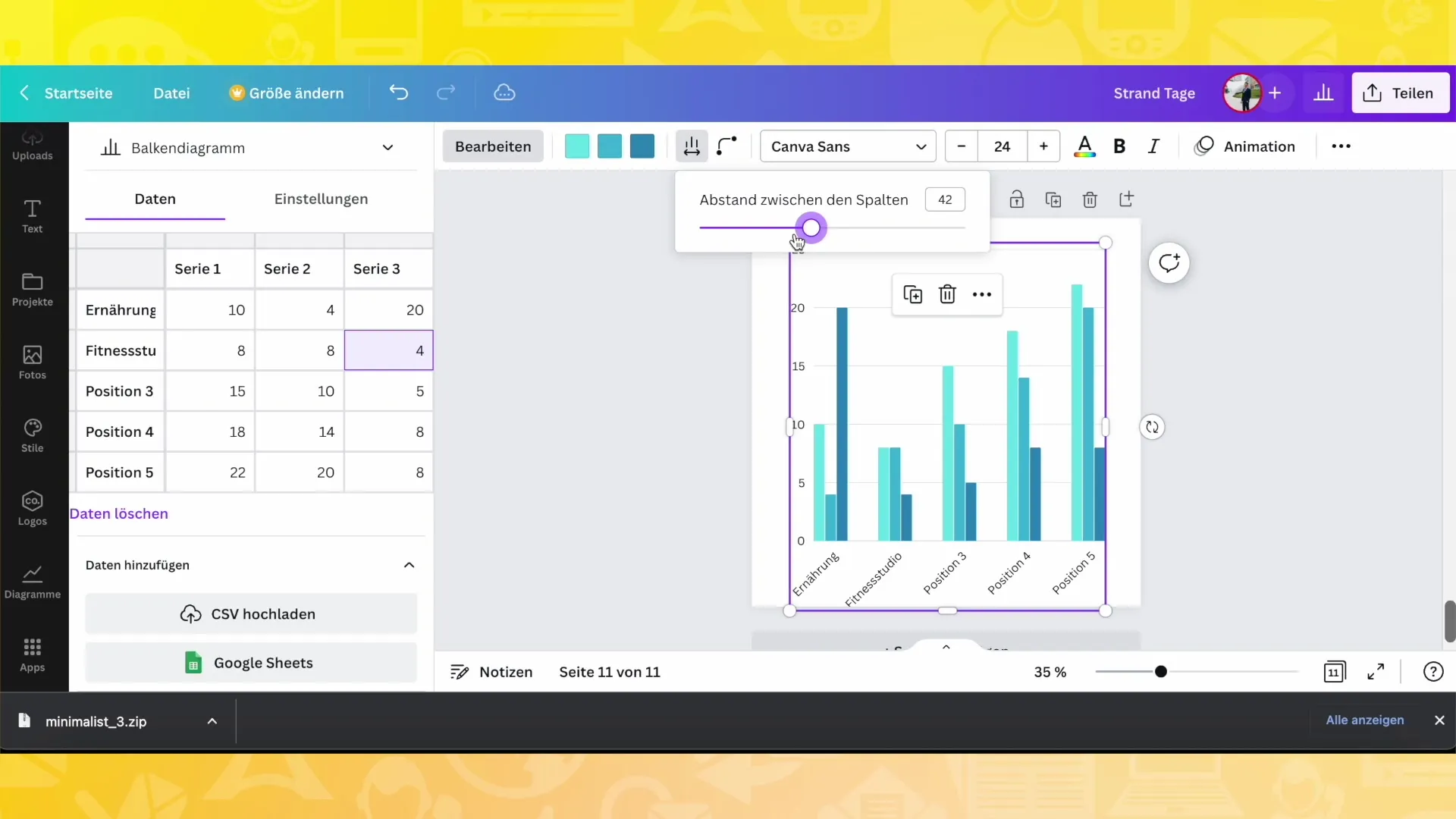
Legenda en labels toevoegen
Een goede gewoonte is om legenda's toe te voegen aan je diagram. Klik op de instellingen en activeer de legenda om te zien welke kleuren voor welke gegevensreeks staan. Je kunt ook de labels aanpassen om te verduidelijken waar elke reeks voor staat.
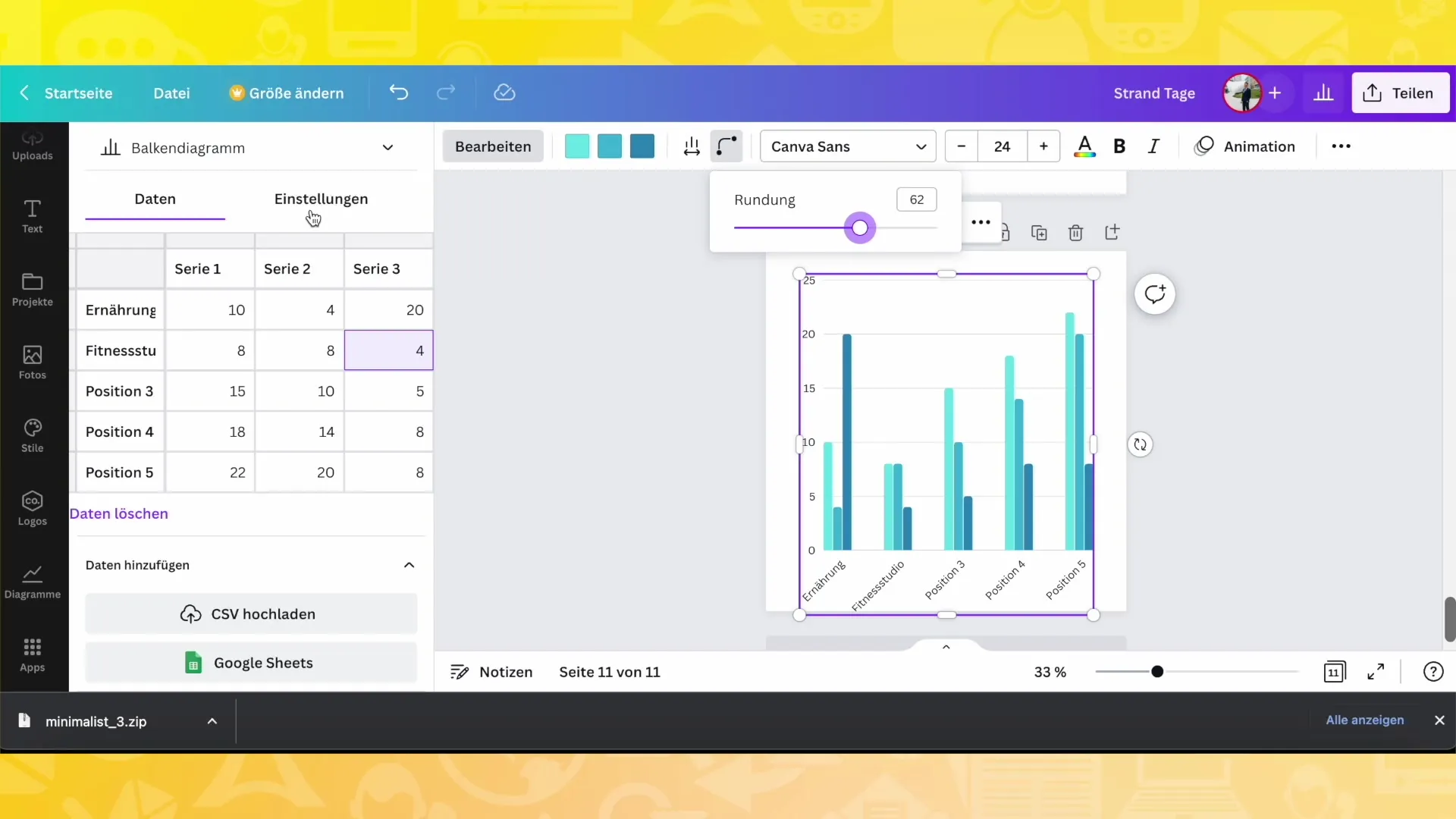
Infographics gebruiken
Als je het interessanter wilt maken, kun je ook infographics gebruiken. Je kunt bijvoorbeeld mensen als symbolen gebruiken om percentages te illustreren. Je hebt de vrijheid om te kiezen tussen verschillende symbolen en visualisaties.
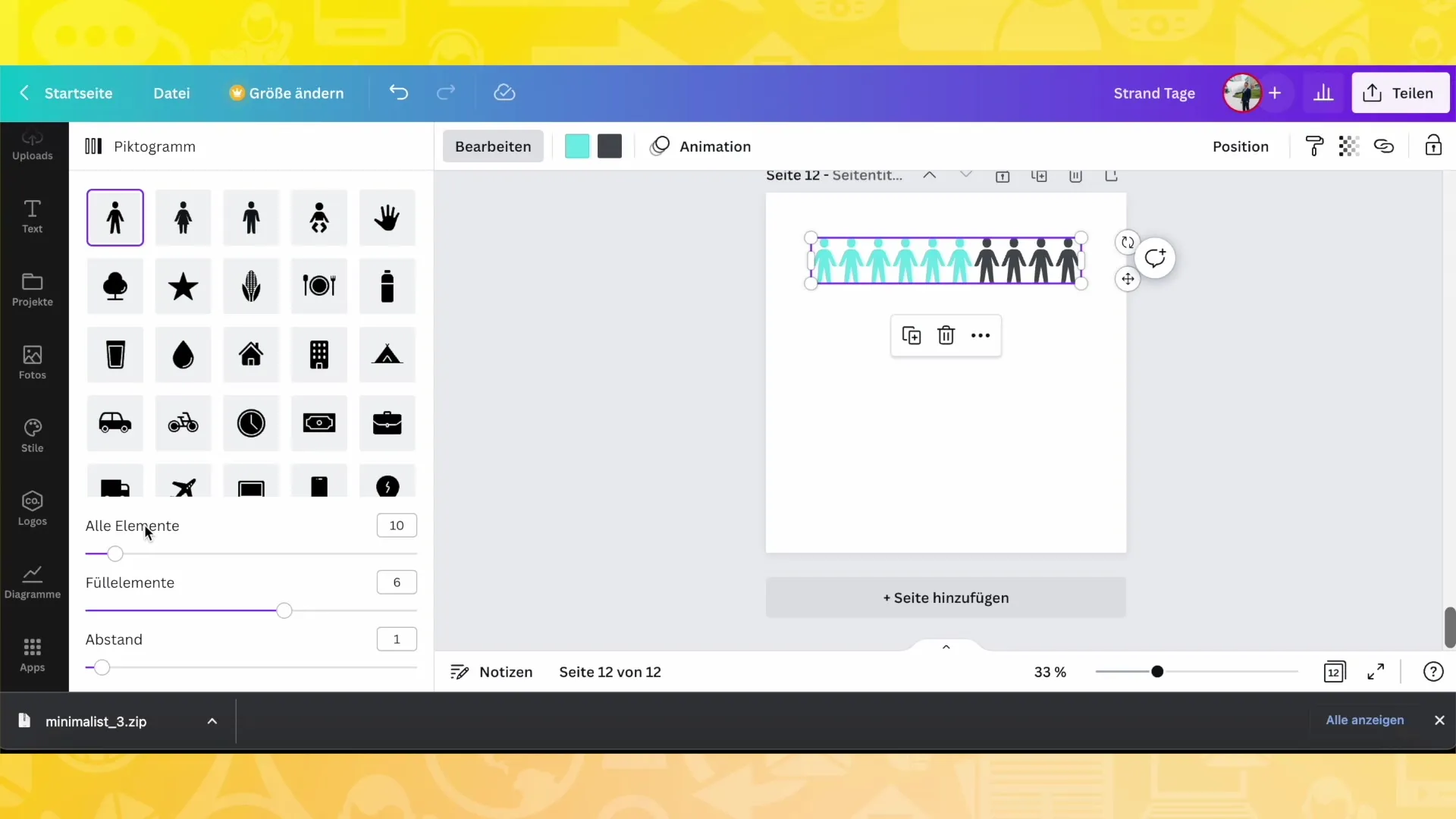
Pas de symboliek aan
Kies symbolen die je boodschap benadrukken en pas ze aan. Je kunt bijvoorbeeld mensen gebruiken als pictogrammen voor verschillende leeftijdsgroepen of speciale symbolen kiezen voor bepaalde beroepen. Dit geeft je diagram een persoonlijk tintje.
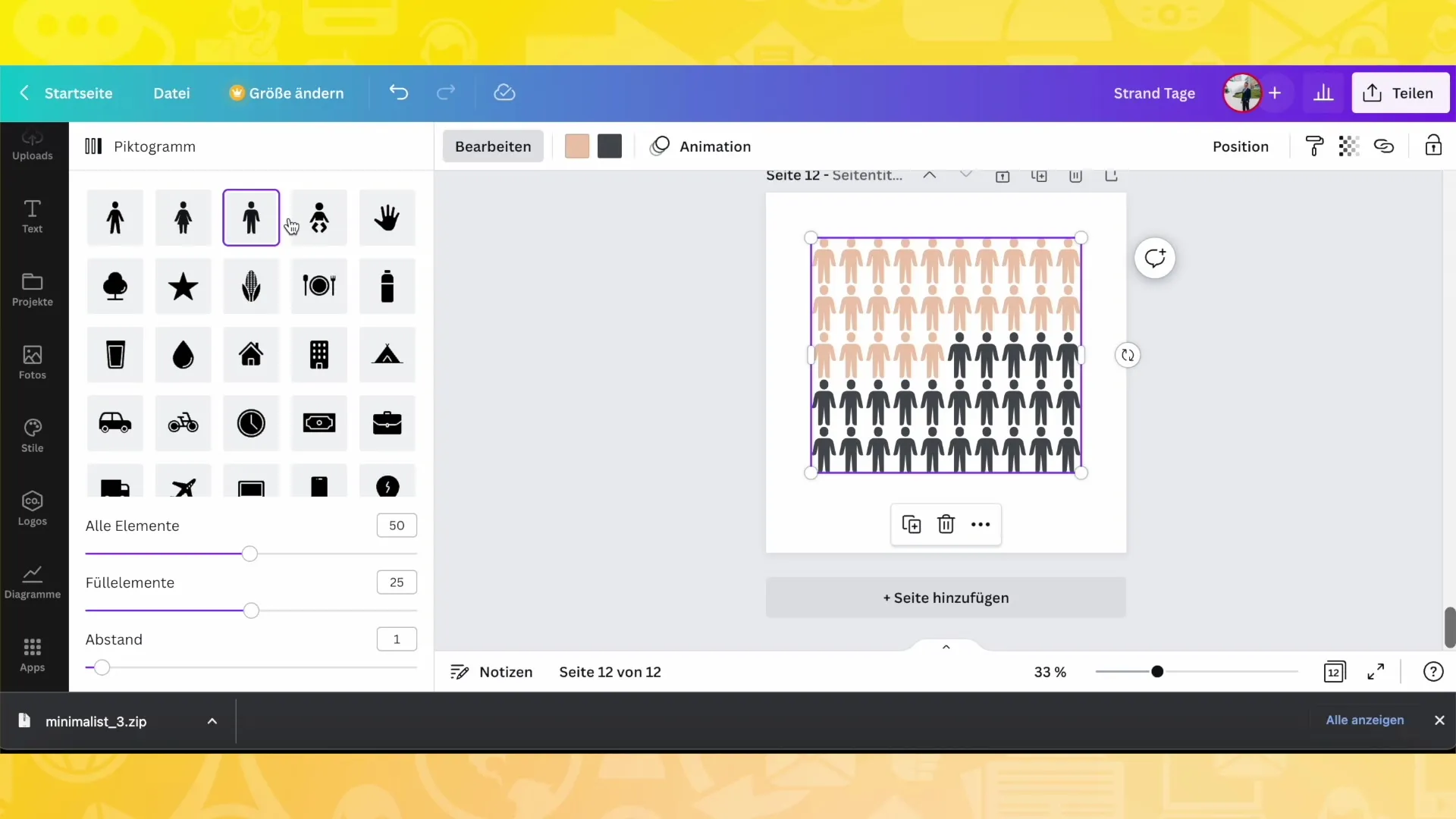
Proportionele weergave in een taartdiagram
Als je de voorkeur geeft aan een taartdiagram, kun je hier de percentages weergeven en ervoor zorgen dat de werkelijke percentages worden weergegeven. Bewerk de lijndikte of schakel tussen afgeronde en vierkante weergaven.
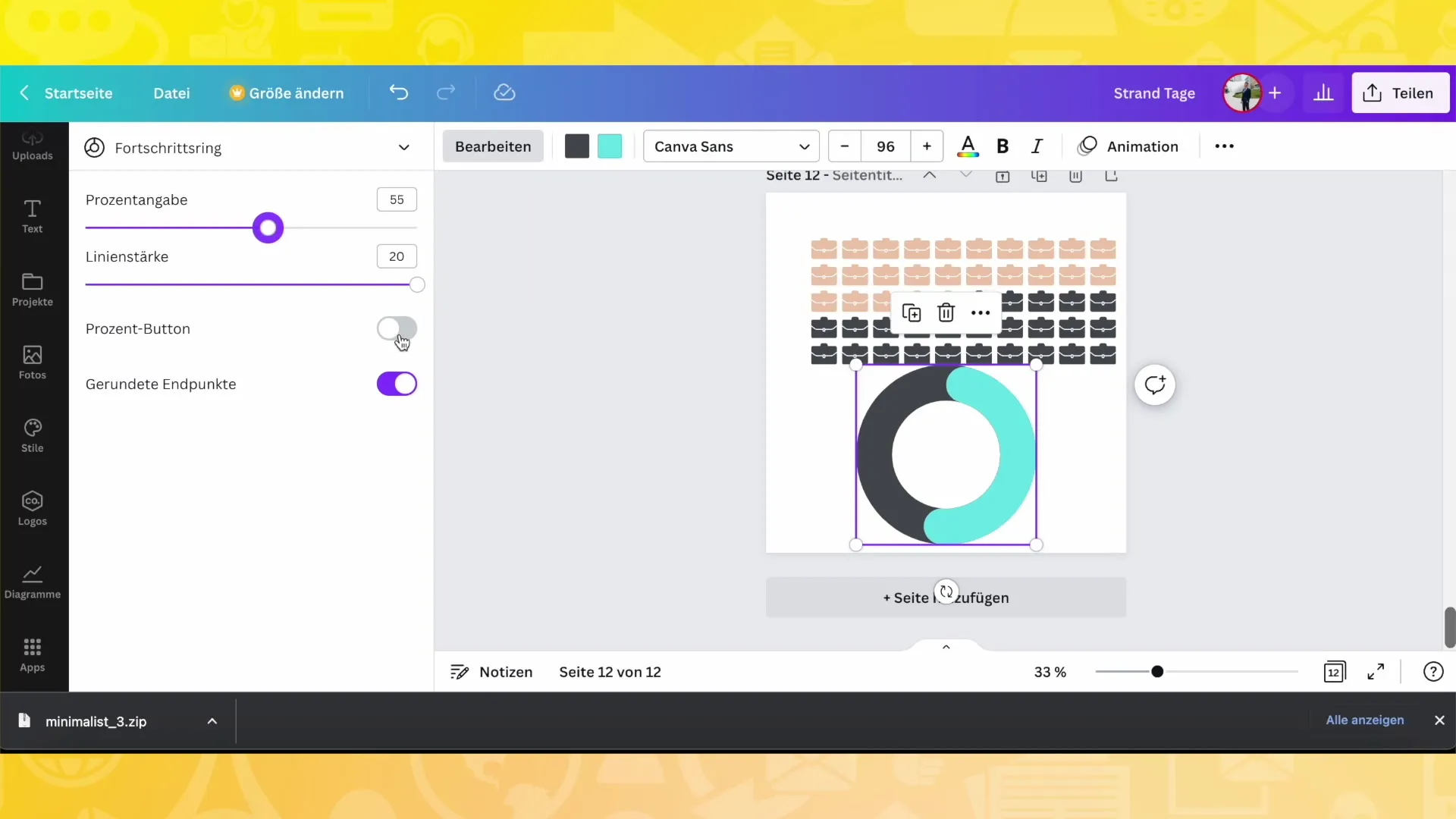
Laatste aanpassingen
Nu je je grafiek hebt samengesteld, controleer je alles nog een keer. Zorg ervoor dat de kleuren, formaten en gegevens precies zijn zoals je ze wilt hebben. Je kunt altijd teruggaan en aanpassingen maken tot je tevreden bent met het resultaat.
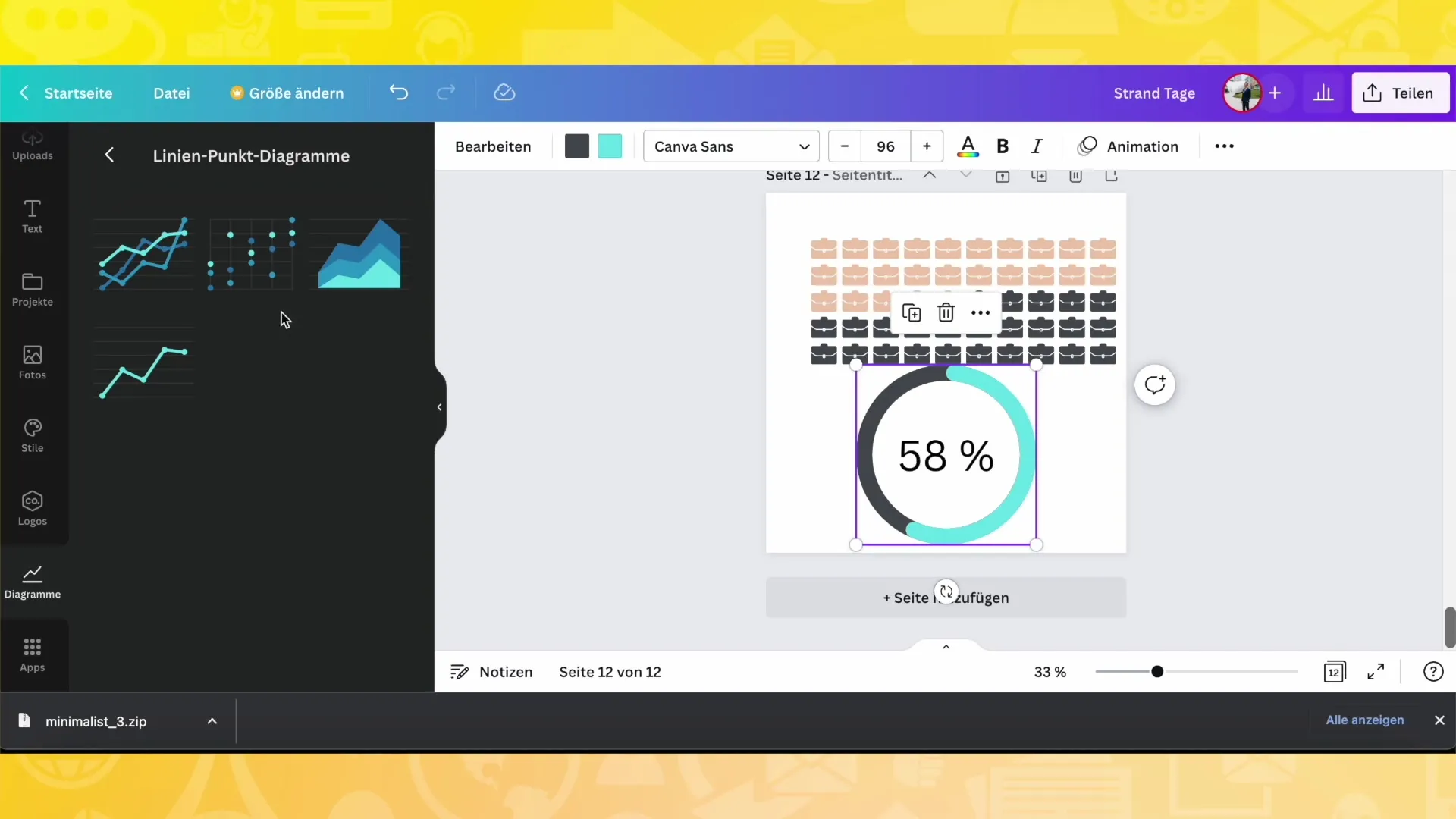
Samenvatting
In deze gids heb je geleerd hoe je verschillende soorten grafieken kunt maken en aanpassen in Canva. Van gegevensinvoer en kleurwijzigingen tot legenda's en symbolen - de mogelijkheden zijn bijna eindeloos. Experimenteer met verschillende opties om de beste oplossingen voor je projecten te vinden.
Veelgestelde vragen
Wat kan ik doen met diagrammen in Canva? Je kunt diagrammen maken voor posts, video's, presentaties en nog veel meer.
Welke diagramtypes zijn beschikbaar in Canva? Je hebt toegang tot staafdiagrammen, cirkeldiagrammen, spreidingsdiagrammen en infografieken.
Hoe kan ik de kleuren van mijn grafiek wijzigen? Je kunt de kleuren wijzigen en aanpassen in de ontwerpinstellingen.
Kan ik de grootte of vorm van mijn grafiek aanpassen?Ja, je kunt de afstand en hoeken van de staven of segmenten naar wens aanpassen.
Zijn er andere aanpassingen en opties beschikbaar in Canva? Ja, Canva biedt vele manieren om je diagrammen aan te passen.


